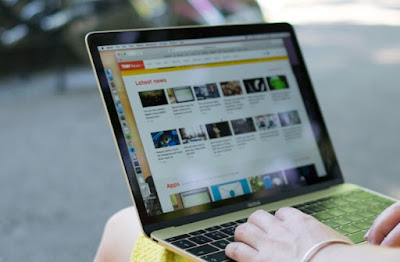macOS Monterey-Probleme: So beheben Sie die häufigsten Probleme
Wenn Sie Probleme mit macOS Monterey haben, können wir Ihnen helfen, da wir Fixes für einige der häufigsten Probleme aufgelistet haben.
Während macOS 12 Monterey auf den Markt gebracht wurde, um das leistungsstarke neue MacBook Pro 14-Zoll (2021) und MacBook Pro 16-Zoll (2021) zu präsentieren, sowie für ältere Macs und MacBooks kostenlos zur Verfügung gestellt, wie alle wichtigen Betriebssystemversionen , es gab einige Kinderkrankheiten.
In der Zwischenzeit haben wir die bisher häufigsten macOS Monterey-Probleme zusammen mit allen gefundenen Fixes zusammengestellt. Wenn Sie das Betriebssystem noch nicht heruntergeladen haben, sehen Sie sich unseren macOS 12 Monterey-Test an, um zu sehen, ob es sich lohnt (dann folgen Sie unserer Anleitung zum Herunterladen von macOS Monterey, wenn Sie versucht sind). Wenn Sie sich Sorgen machen, auf Probleme zu stoßen, lohnt es sich, ein paar Wochen zu warten, da Apple hoffentlich in der Lage sein wird, weit verbreitete Probleme zu identifizieren und Korrekturen dafür zu veröffentlichen.
Sehen Sie sich unseren Leitfaden zur Behebung von Problemen mit macOS Big Sur an, um Hilfe zu erhalten.
So beheben Sie Probleme beim Herunterladen von macOS Monterey
Ein häufiges macOS Monterey-Problem, auf das die Leute gestoßen sind, ist, dass macOS 12 nicht heruntergeladen werden kann und einige Benutzer eine Fehlermeldung sehen, die besagt, dass die Installation fehlgeschlagen ist.
Andere hingegen sehen die Fehlermeldung "Die Netzwerkverbindung wurde verloren", wenn sie versuchen, macOS Monterey herunterzuladen.
Das ist auch nicht alles. Einige erhalten die folgende Fehlermeldung: „Die Installation von macOS konnte nicht fortgesetzt werden. Die Installation erfordert das Herunterladen wichtiger Inhalte. Dieser Inhalt kann derzeit nicht heruntergeladen werden. Versuchen Sie es später erneut."
Es gibt einige Gründe, warum Sie auf dieses Problem stoßen können. Dies kann daran liegen, dass viele Leute gleichzeitig versuchen, macOS Monterey herunterzuladen. Wenn Sie der Meinung sind, dass dies der Fall ist, versuchen Sie es später zu einer anderen Zeit erneut, um zu sehen, ob der Download dann funktioniert. Sie können auch den Live-Status des Apple-Servers überprüfen, um sicherzustellen, dass bei Apple alles in Ordnung ist.
Es sollte einen Abschnitt mit der Bezeichnung „macOS Software Update“ geben. Wenn es einen grünen Punkt hat, gibt es kein Problem, aber andere Farben deuten darauf hin, dass ein Problem mit der Bereitstellung des Updates durch Apple vorliegt.
Nicht genügend Speicherplatz für die Installation von macOS Monterey
Ein anderer Grund könnte sein, dass Sie einfach nicht genügend Speicherplatz auf Ihrem Computer haben. Normalerweise schlägt ein macOS-Download fehl, wenn auf Ihrem Mac nicht genügend Speicherplatz verfügbar ist.
Um dies sicherzustellen, öffnen Sie das Apple-Menü und klicken Sie auf "Über diesen Mac". Wählen Sie 'Speicher' und prüfen Sie, ob genügend Speicherplatz auf Ihrer Festplatte vorhanden ist. Sie benötigen mindestens 15 GB frei. Wenn Ihnen die Kapazität ausgeht, öffnen Sie das Apple-Menü, klicken Sie auf "Über diesen Mac", gehen Sie dann zu Speicher > Verwalten und geben Sie dort Speicherplatz frei.
Es kann sich auch lohnen, von einer Wi-Fi-Verbindung zu einem Ethernet-Kabel zu wechseln, um sicherzustellen, dass Ihre Internetverbindung so zuverlässig wie möglich ist.
Wenn Sie immer noch Probleme beim Herunterladen von macOS Monterey haben, versuchen Sie, die teilweise heruntergeladenen macOS 12-Dateien und eine Datei namens "macOS 12 installieren" auf Ihrer Festplatte zu finden. Löschen Sie sie, starten Sie Ihren Mac neu und versuchen Sie erneut, macOS Monterey herunterzuladen.
Und wenn das nicht funktioniert, versuchen Sie, den App Store zu öffnen und auf "Mein Konto anzeigen" zu klicken, um zu sehen, ob sich im Abschnitt "Unvollendete Downloads" etwas befindet. Möglicherweise können Sie den Download von dort aus neu starten.
Versuchen Sie abschließend, sich vom Store abzumelden, um zu sehen, ob der Download neu gestartet wird.
So beheben Sie den Fehler "Gateway Timeout" beim Herunterladen von macOS Monterey
Darüber hinaus gab es viele Beschwerden über das Stoppen des Downloads und das System, das einen Fehler "Gateway Timeout" oder "Bad Gateway" auslöste.
Wenn dieses Problem auftritt, versuchen Sie, Ihren Mac im abgesicherten Modus zu starten (halten Sie beim Hochfahren die Umschalttaste auf der Tastatur gedrückt), und versuchen Sie dann erneut, macOS Monterey herunterzuladen und zu installieren.
Es gibt mehrere mögliche Gründe, warum das macOS bei der Installation Probleme hat. (Bildnachweis: Apple)
So beheben Sie Probleme bei der Installation von macOS Monterey
Wenn Sie Probleme bei der Installation von macOS Monterey haben, sollten Sie zuerst sicherstellen, dass Ihr Mac oder MacBook kompatibel ist. Dies sind die Mac-Geräte, auf denen macOS Monterey ausgeführt werden kann:
- iMac Ende 2015 und später
- iMac Pro 2017 und höher
- MacBook Air Anfang 2015 und später
- MacBook Pro Anfang 2015 und später
- Mac Pro Ende 2013 und später
- Mac mini Ende 2014 und später
- MacBook Anfang 2016 und später
Wenn Ihr Mac oder MacBook älter ist als eines der Geräte auf dieser Liste, bedeutet dies, dass Sie macOS Monterey nicht herunterladen und installieren können. Wenn dies bedeutet, dass Sie über ein neues Gerät nachdenken, dann sehen Sie sich unsere besten MacBooks und Macs an, um weitere Kaufempfehlungen zu erhalten.
macOS Monterey bleibt bei "Einrichten Ihres Mac" hängen
Wenn Sie macOS Monterey installiert haben, aber die Meldung "Einrichten Ihres Mac" angezeigt wird, aber nicht verschwindet, starten Sie Ihren Mac oder Ihr MacBook neu. Dies sollte absolut sicher sein, da der Installationsprozess eigentlich abgeschlossen sein sollte.
Um Ihr Gerät neu zu starten, halten Sie den Netzschalter einige Sekunden lang gedrückt, bis sich der Mac oder das MacBook ausschaltet. Warten Sie noch ein paar Sekunden und schalten Sie es dann wieder ein. Ihr Mac oder MacBook sollte nun erfolgreich in macOS Monterey booten.
Wenn macOS Monterey am Ende der Installation auf ein Problem stößt und dann eine Fehlermeldung anzeigt, starten Sie Ihren Mac neu und drücken Sie Command + Option + R auf Ihrer Tastatur, während der Mac bootet, um das Wiederherstellungssystem über das Internet zu starten. Sie können auch Umschalt + Wahl + Befehl + R versuchen.
Es kann sich lohnen, Ihren Mac im abgesicherten Modus neu zu starten und dann zu versuchen, macOS 12 Monterey von dort aus zu installieren, um das Problem zu beheben.